含有敏感信息的文档通常使用密码加密进行保护,因此要打印这种类型的文档比较困难,需要从文档中删除打印限制。本文为您提供三种有效的解决方案来打印有密码的PDF文档。请继续阅读以了解如何使用万兴PDF密码移除器来打印有密码的PDF文件。它具有多种不同的打印模式和设置,助您轻松打印被锁定的PDF。
方法一:如何用万兴PDF密码移除器打印被锁定的PDF?
万兴PDF密码移除器能在文档受到限制的情况下,协助您复制、打印甚至编辑文本。而且这些操作还是免费的,因为它可以移除PDF文件的密码保护。这款密码移除器拥有简单直观的界面,易于初学者使用。无需大量有关PDF保护的知识就能轻松上手。
步骤一:导入有密码的PDF文档
启动万兴PDF密码移除器之后,您将看到左上角的“添加文件”按钮。点击此按钮来导入PDF文件,然后选择输出目标文件夹。
步骤二:移除PDF中的打印保护
调整好所有的设置之后,就可以移除打印限制了。点击右下角的“开始”按钮来直接移除复制、编辑和打印限制。如果需要打开密码,就点击“锁定”图标然后输入密码才能继续。如果PDF文档仅被权限密码保护,则不需要输入密码。
步骤三:解锁后打印PDF
移除PDF的打印限制后,可用万兴PDF打开PDF直接开始打印,或者用其他任何PDF阅读器来继续打印进程。
方法二:用万兴PDF打印有密码的PDF
万兴PDF是一款全能的PDF编辑器,它拥有处理PDF文档的完整解决方案。如果您无法获取有密码的PDF的密码,我们将为您提供几个解锁PDF文档的办法。使用万兴PDF可以像在Word处理器中一样流畅地编辑PDF文本和图像,并且可以通过插入、组合、提取和拆分页面来自由处理页面。其OCR功能是可以将基于图像的PDF转换为可编辑和搜索的数字文件的高级功能之一。
步骤一:导入被锁定的PDF
在电脑上启动万兴PDF,找到被锁定的待编辑PDF。然后点击主窗口的“打开文件”按钮,或者将PDF直接拖放到程序的界面窗口以导入文档。

步骤二:从PDF移除打印密码
如果PDF文件被打开密码保护,就得输入密码以浏览内容。如果PDF文件被权限密码限制了复制、编辑或打印等操作权限,点击顶部的“允许编辑”来获得打印权限。若需永久移除PDF文档的打印保护,可以依次点击“保护”>“密码”按钮来取消选中权限选项。
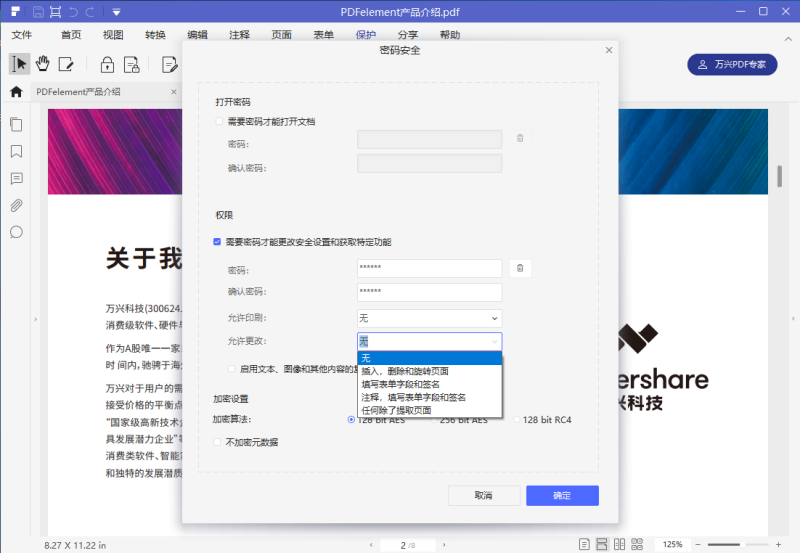
步骤三:打印有密码的PDF
找到“文件”标签,选择“打印”选项,然后根据需要设置打印参数。您可以选择是否打印注释,彩印,或打印特定范围的页面等。单击“打印机属性”,则可以设置打印方向、页面顺序、每张页面和其他高级设置。
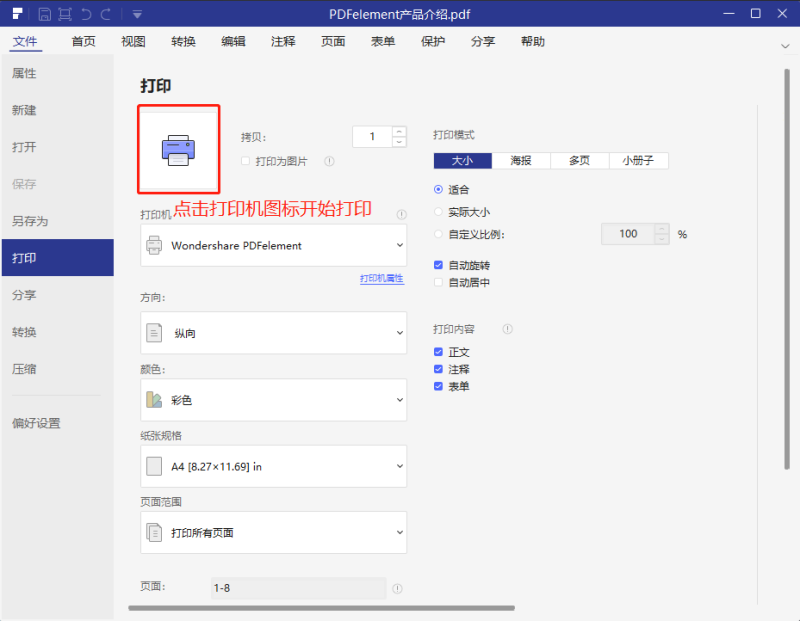
步骤四:双面打印PDF
在“打印模式”下拉选项里点击“多个”,然后选择“每张2页”。点击“打印”将命令传到到打印机。
若无法打印PDF文件,那么此文件可能是有密码的。您可以按照上述步骤进行故障排除,并确保安装了最新的打印机驱动器。


